
КАТЕГОРИИ:
Архитектура-(3434)Астрономия-(809)Биология-(7483)Биотехнологии-(1457)Военное дело-(14632)Высокие технологии-(1363)География-(913)Геология-(1438)Государство-(451)Демография-(1065)Дом-(47672)Журналистика и СМИ-(912)Изобретательство-(14524)Иностранные языки-(4268)Информатика-(17799)Искусство-(1338)История-(13644)Компьютеры-(11121)Косметика-(55)Кулинария-(373)Культура-(8427)Лингвистика-(374)Литература-(1642)Маркетинг-(23702)Математика-(16968)Машиностроение-(1700)Медицина-(12668)Менеджмент-(24684)Механика-(15423)Науковедение-(506)Образование-(11852)Охрана труда-(3308)Педагогика-(5571)Полиграфия-(1312)Политика-(7869)Право-(5454)Приборостроение-(1369)Программирование-(2801)Производство-(97182)Промышленность-(8706)Психология-(18388)Религия-(3217)Связь-(10668)Сельское хозяйство-(299)Социология-(6455)Спорт-(42831)Строительство-(4793)Торговля-(5050)Транспорт-(2929)Туризм-(1568)Физика-(3942)Философия-(17015)Финансы-(26596)Химия-(22929)Экология-(12095)Экономика-(9961)Электроника-(8441)Электротехника-(4623)Энергетика-(12629)Юриспруденция-(1492)Ядерная техника-(1748)
Введення тексту
|
|
|
|
Введення датиі часу
Подібні дані вводяться в різноманітних форматах. Коли ви вводите дату в одному з форматів, наведених нижче, вона перетворюється в ціле число, відповідне цій даті, відрахованій від 1 січня 1900 року. Хоча ви не бачите цих цілих чисел, вони використовуються Ехсеl для проведення подальших обчислень, створюваних з датами.
Формат. Приклад
Дата Місяць 6 Сен
Дата Місяць Рік 28 Окт 91
Год.: хв. 16:50
Год.: хв АМ/РМ 7:45 РМ
Год.: хвхек 8: 22: 59
Год.: хв.сек. АМ/РМ 11: 45: 16 АМ
М. Д 04.08
Дд. Мм. Гг 04.08.98
Дд. Мм. Гг.Чч: мм 11.08.98 4:20
ДЦ МІСЯЦЬ ГГГГ 3 Вересень 1993
МІСЯЦЬ ГГ Вересень 93
МММ ГГ Янв92
Щоб правильно вводити дату і час, необхідно додержуватись наступних інструкцій:
1. Натиснути на комірку, що цікавить.
2. Набрати дані в необхідному форматі. З спеціальних символів використовувати тільки дефіс (-) або косу риску (/).
3. Натиснути Еnter.
Дата або час вирівняються по правій межі. Якщо Ехсеl не сприймає введених даних, то вони розцінюються як текст і вирівнюються відповідно по лівій межі комірки.
Якщо потрібно ввести цілий стовпчик дат в одному форматі, то треба задати цей формат до процедури введення. При введенні даних вони автоматично будуть приведені до одного формату. Наприклад, якщо необхідний формат дата, місяць, рік, то немає потреби вводити кожну дату в такому форматі. Достатньо відформатувати необхідний стовпчик і ввести 3/9/93. Ця дата автоматично перетворюється в запропонований формат — З Вересня, 1993. Щоб відформатувати весь стовпчик, потрібно виділити його. Потім відкрити меню Формат і вибрати в ньому Ячейки. На вкладці Число вибрати необхідний формат і натиснути Ок.
За замовчанням 8:20 завжди сприймається як "до полудня", а не "після". Отже, якщо ви користуєтеся 12-годинною шкалою, не забувайте завжди приписувати РМ або АМ.
Будь-яка введена послідовність знаків, що містить нечислові символи і не може бути інтерпретована Ехсеl як число, формула, дата, час дня, логічне чи значення помилки, інтерпретується Ехсеl як текст. Можливо вводити текст у формулах, діаграмах, текстових вікнах.
Щоб ввести текст, необхідно виконати наступні дії.
1. необхідно активізувати комірку, в яку потрібно ввести текст.
2. набрати текст. Текст з'явиться в комірці і в рядку формул.
3. після закінчення набору, натиснути клавішу Еnter. Або активізувати за допомогою стрілок на клавіатурі іншу комірку.
Для того, щоб ввести число як текст, потрібно взяти його в лапки. Також можливо вибрати формат подання інформації як тексту. Наприклад, необхідно ввести список телефонів. Для цього потрібно виділити комірку чи діапазон комірок та виконати команду Формат\Ячейки. Далі вибрати вкладку Число й у списку форматів, що з'явився, вибрати Текстовий. У цьому випадку табличний процесор для виділеної комірки (або діапазону комірок) введену інформацію буде сприймати як текст.
Довгий текст стандартно відображається поверх сусідніх комірок, якщо вони не містять даних. Однак його можна розмістити у кількох рядках, виконавши команду Формат/Ячейки і на сторінці Выравнивание ввімкнувши опцію Переносить по словам. Щоб привести у відповідність ширину стовпчика до довжини тексту в комірках стовпця, треба перемістити покажчик мишки на його заголовок, зробити подвійне натискання на правій межі заголовку. Як правило, текстові дані вводяться шрифтом Times New Roman з розміром 10—14 пт (1 пт = 0,35 мм). Символи цього шрифту є зручними для читання і широко використовуються в основній частині тексту.
Взагалі формат комірок і параметри тексту задаються командою Формат\Ячеек, яка активізує однойменне вікно з шістьма вкладками: Число, Выравнивание, Шрифт, Граница, Вид та Защита (рис. 11). Выравнивание забезпечує зміну орієнтації тексту на ± 90%, об'єднання елементів таблиці та автодобирання їхньої ширини, перенесення слів у межах комірки, а також відступ і вирівнювання вмісту комірок по горизонталі та вертикалі. Вкладка Шрифт надає користувачеві широкі можливості шрифтового оформлення. робочого листа, а саме:
• вибір типу шрифту і варіанта його зображення (звичайний, курсив, напівжирний або напівжирний курсив);
• установлення або вибір із списку потрібного розміру шрифту у пунктах;
• завдання параметрів підкреслення елементів листа (без підкреслення, з підкресленням одинарною, подвійною або штриховою лініями);
• керування спеціальними ефектами під час оформлення тексту робочого листа (із закресленням, верхнім індексом: х2, м3,... або з нижнім індексом та ін.).
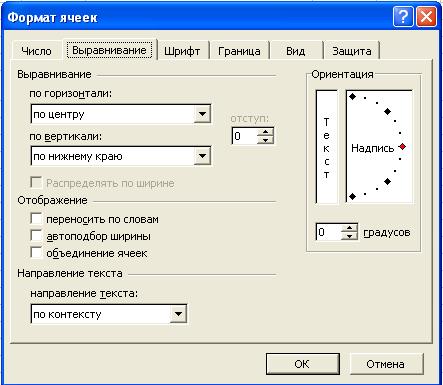
Рис.11.Діалогове вікно Формат ячеек з вкладкою Выравнивание
Вкладка Граница містить будь-які лінії, що створюють контури комірок і дають змогу виділити дані. Вкладка Защита забезпечує приховування всіх формул робочого листа і захист його комірок. Активізується воно тільки після захисту всього листа командою Сервис\3ащита.
Введення даних з використанням функції Автозавершення
При введенні декількох початкових літер фрази, що вже вводились, функція Автозавершение автоматично введе в комірку всю фразу. Але при цьому слід звернути увагу на те, що функція Автозавершение працює тільки зі стовпчиками і не працює з рядками, тобто текст автоматично вводиться тільки в тому випадку, якщо він вже зустрічався в комірці поточного стовпчика. Припустимо, необхідно ввести назву одних і тих же країн в одному стовпчику декілька разів. Назва країни вводиться повністю тільки один раз, в наступні комірки цього ж стовпця достатньо ввести лише першу літеру країни, тому що функція Автозавершение автоматично додасть потрібні літери. За замовчуванням дана функція постійно активна, і не потрібно її підключати. Але якщо вона заважає, можна відключіть її. Для цього потрібно відкрити меню Сервис і вибрати пункт Параметри. На вкладці Правка зняти прапорець Автозаполнение значений ячеек.
Щоб побачити список словосполучень, що автоматично доповнюються слід встановити покажчик мишки на комірку і викликати контекстне меню. В випливаючому меню натиснути на пункті Выбрать из списка.... З'явиться список виразів які створюються при введені тексту в комірках стовпчика, що доповнюються автоматично і розташовані згідно алфавіту. Необхідно обрати текст, який користувач хоче ввести в комірку.
|
|
|
|
Дата добавления: 2014-01-11; Просмотров: 645; Нарушение авторских прав?; Мы поможем в написании вашей работы!